在日常使用中,戴尔电脑提示网络连接错误可能是使用者面临的一个常见问题。这个问题可能导致无法正常上网,严重影响工作和生活。本文将为大家提供一些实用的解决方法,帮助大家快速排除戴尔电脑网络连接错误的故障,恢复正常的上网体验。
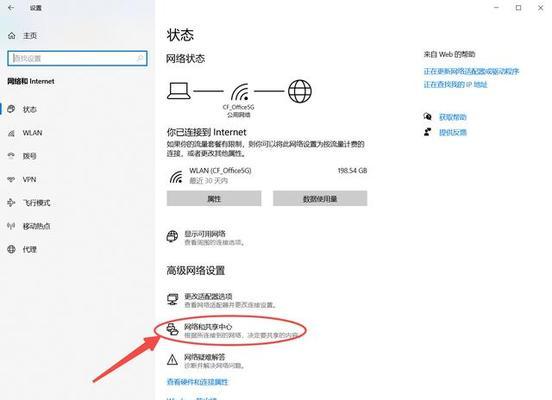
检查网络连接设置
1.检查有线网络连接是否插入正确:确保网线插入电脑和路由器的端口都紧密连接,并且没有松动。
2.确认无线网络是否已开启:检查戴尔电脑是否启用了无线网络功能,可通过按下快捷键“Fn+F2”或在系统设置中查看。
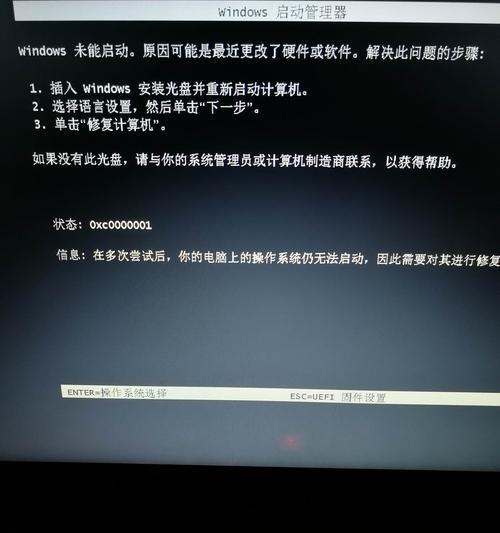
重启网络设备
3.重新启动路由器:拔掉路由器的电源线,等待约30秒后重新插入并开启,等待几分钟后再次尝试连接网络。
4.重置网络适配器:打开“控制面板”,点击“网络和共享中心”,选择“更改适配器设置”,右键点击网络适配器,选择“禁用”,等待片刻后再次右键点击,选择“启用”。
更新驱动程序
5.更新网卡驱动程序:进入戴尔官方网站,搜索对应型号的电脑,下载并安装最新的网卡驱动程序,重启电脑后再次尝试连接网络。
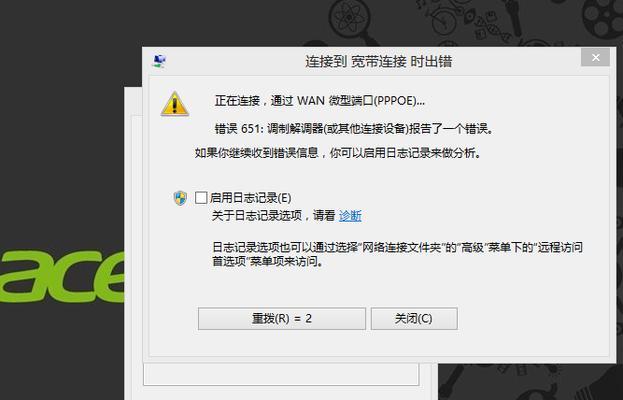
检查防火墙设置
6.关闭防火墙:在Windows系统中,打开“控制面板”,点击“WindowsDefender防火墙”,选择“关闭”或者“关闭防火墙”。
清除DNS缓存
7.打开命令提示符:按下快捷键“Win+R”,输入“cmd”,然后按下回车键。
8.清除DNS缓存:在命令提示符中输入“ipconfig/flushdns”命令,并按下回车键。
使用网络故障排除工具
9.运行网络故障排除工具:在Windows系统中,打开“设置”,点击“网络和Internet”,选择“状态”,点击“网络故障排除”。
检查杀毒软件
10.临时关闭杀毒软件:有些杀毒软件可能会干扰网络连接,临时关闭杀毒软件后再次尝试连接网络。
修改IP地址
11.打开“控制面板”,点击“网络和共享中心”,选择“更改适配器设置”。
12.右键点击网络适配器,选择“属性”,双击“Internet协议版本4(TCP/IPv4)”,选择“使用下面的IP地址”。
13.在IP地址和子网掩码中输入正确的数值,点击“确定”后应用设置,再次尝试连接网络。
重置网络设置
14.打开“控制面板”,点击“网络和共享中心”,选择“更改适配器设置”。
15.右键点击网络适配器,选择“属性”,点击“重置”按钮进行网络设置的重置。
通过以上方法,我们可以快速排除戴尔电脑网络连接错误的故障。如果问题仍然存在,建议联系戴尔客服或专业人士进行进一步排查和解决。记住,在进行任何操作之前备份重要数据,以免造成数据丢失。希望本文能对大家解决戴尔电脑网络连接错误问题有所帮助。


